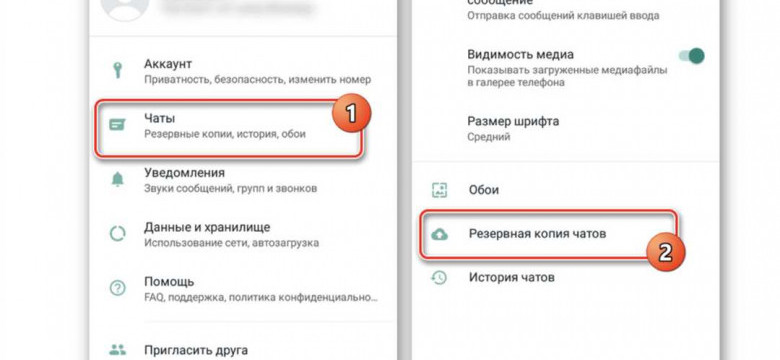
WhatsApp - это популярное приложение для обмена сообщениями с миллионами пользователей по всему миру. Но что делать, если вы случайно удалили важные сообщения? Не стоит паниковать, в WhatsApp есть способы восстановить удаленные сообщения и вернуть их обратно.
Одним из самых простых способов восстановить удаленные сообщения в WhatsApp является использование резервной копии. Ежедневно WhatsApp автоматически создает резервные копии всех ваших сообщений. Если вы случайно удалили сообщение, вы можете удалить приложение и заново установить его. Затем, при первом запуске, WhatsApp предложит восстановить сообщения из резервной копии.
Однако, если вы не хотите удалять приложение, вы можете воспользоваться другими способами восстановления удаленных сообщений в WhatsApp.
Еще один способ восстановить удаленные сообщения в WhatsApp - это использование специализированных программ. Существуют различные программы, которые позволяют восстановить удаленные сообщения в WhatsApp. Некоторые из них платные, но есть и бесплатные варианты. Однако, при использовании таких программ стоит быть осторожным, так как они могут нарушать политику безопасности и частную жизнь других пользователей.
Таким образом, если вы случайно удалили сообщения в WhatsApp, не отчаивайтесь. Просто воспользуйтесь одним из этих способов и верните важные сообщения обратно. Будьте внимательны и осторожны, чтобы не нарушать чужую конфиденциальность и не создавать проблем для себя и для других пользователей.
Восстановление через iCloud
Как восстановить удаленные сообщения в WhatsApp через iCloud? Для этого у вас должен быть резервный файл, созданный в iCloud. Вот пошаговая инструкция:
1. Убедитесь в наличии резервной копии в iCloud
Первым шагом убедитесь, что вам доступен резервный файл на iCloud, который был создан до удаления сообщений. Вы можете проверить наличие резервной копии, перейдя в настройки iCloud и выбрав "Управление хранилищем".
2. Удалите WhatsApp и переустановите его
Для восстановления удаленных сообщений вам необходимо удалить WhatsApp с вашего устройства и затем переустановить его. Убедитесь, что вы выполнили резервное копирование перед удалением приложения.
3. Восстановите резервную копию через iCloud
После переустановки WhatsApp нажмите на "Восстановить чаты" при запросе восстановления сообщений. Приложение автоматически найдет резервную копию на вашем iCloud-аккаунте и восстановит удаленные сообщения.
Теперь вы знаете, как восстановить удаленные сообщения в WhatsApp через iCloud. Помните, что этот метод работает только при наличии резервной копии в iCloud.
Восстановление через Google Drive

Google Drive – это облачное хранилище данных, которое позволяет сохранить бэкапы вашего аккаунта WhatsApp. Благодаря этому, удаленные сообщения можно восстановить, используя сохраненные копии в Google Drive. Для этого вам потребуется осуществить следующие шаги:
- Убедитесь, что у вас установлено приложение Google Drive на вашем устройстве и зарегистрируйтесь в нем.
- В открывшемся меню выберите "Настройки" и затем перейдите к разделу "Бэкап и хранение".
- Во вкладке "Автосохранение" выберите частоту создания резервных копий, которая вам удобна.
- Включите опцию "Автосохранение в Google Drive".
- После установки этих параметров, WhatsApp начнет регулярно создавать резервные копии на вашем аккаунте Google Drive.
Когда вы установите WhatsApp на новом устройстве или переустановите приложение, оно предложит восстановить учетную запись из Google Drive. При этом будут восстановлены все сохраненные сообщения, включая удаленные. Процесс восстановления может занять некоторое время, особенно если у вас большое количество сообщений, но в результате вам будут возвращены все удаленные сообщения, которые были сохранены в Google Drive.
Помните, что для успешного восстановления через Google Drive необходимо регулярно создавать резервные копии на аккаунте Google Drive и иметь достаточно свободного места для их хранения. Таким образом, вы сможете восстановить удаленные сообщения в WhatsApp и не потерять важную информацию.
Восстановление через Резервную копию
Шаг 1: Проверьте наличие резервной копии
1. Убедитесь, что у вас есть резервная копия чатов в WhatsApp. Для этого откройте приложение WhatsApp и перейдите в раздел «Настройки».
2. В разделе "Настройки" выберите "Чаты" и затем "Резервное копирование чатов".
3. Если у вас есть резервная копия ваших чатов, она будет указана на этом экране.
Шаг 2: Удалите и переустановите WhatsApp
1. Перейдите в меню настройки вашего устройства и найдите приложение WhatsApp.
2. Нажмите на приложение WhatsApp и выберите "Удалить" или "Деактивировать".
3. После удаления или деактивации WhatsApp перейдите в магазин приложений (App Store для iPhone или Google Play для Android) и повторно установите WhatsApp.
Шаг 3: Восстановление через резервную копию
1. При повторной установке WhatsApp вам будет предложено восстановить резервную копию. Нажмите на "Восстановить", чтобы начать процесс.
2. Дождитесь окончания процесса восстановления. Это может занять некоторое время в зависимости от размера вашей резервной копии.
3. После завершения восстановления вы сможете увидеть все ваши удаленные сообщения в WhatsApp.
Вот и всё! Теперь вы знаете, как восстановить удаленные сообщения в WhatsApp через резервную копию. Удачного использования WhatsApp!
Использование специальных программ
Если вы потеряли удаленные сообщения в WhatsApp и хотите их восстановить, то можно воспользоваться специальными программами. Такие программы позволяют восстановить удаленные сообщения из резервных копий WhatsApp.
В WhatsApp есть функция создания автоматических резервных копий, которая сохраняет данные вашего аккаунта на устройстве или в облаке. Используя специальные программы, вы можете извлечь удаленные сообщения из этих резервных копий и вернуть их обратно в WhatsApp.
Для использования таких программ вам понадобится компьютер или ноутбук. Сначала необходимо скачать и установить программу на компьютер. Затем нужно подключить ваше устройство, на котором были удалены сообщения, к компьютеру. Программа сама определит наличие резервных копий и позволит восстановить удаленные сообщения из них.
Однако стоит отметить, что использование специальных программ может быть небезопасным. Некоторые программы могут содержать вредоносный код или требовать доступ к вашим личным данным. Поэтому перед использованием таких программ рекомендуется изучить информацию о них и читать отзывы других пользователей.
Восстановление через сторонние приложения
Несмотря на то что WhatsApp не предлагает официального способа восстановления удаленных сообщений, существуют сторонние приложения, которые могут помочь в восстановлении утерянной переписки. Эти приложения позволяют восстанавливать удаленные сообщения из бэкапов, которые WhatsApp автоматически создает на вашем устройстве.
1. WhatsApp Pocket
WhatsApp Pocket - это платное приложение для Windows и Mac, которое позволяет восстановить удаленные сообщения из резервных копий WhatsApp. Для этого вам нужно будет подключить свое устройство к компьютеру и запустить приложение. WhatsApp Pocket автоматически сканирует все резервные копии и выводит удаленные сообщения, которые можно восстановить.
2. Dr.Fone - iPhone Data Recovery
Если у вас iPhone и вам нужно восстановить удаленные сообщения WhatsApp, Dr.Fone - iPhone Data Recovery может стать хорошим выбором. Это стороннее приложение для Windows и Mac, которое позволяет восстанавливать различные данные с iPhone, включая удаленные сообщения WhatsApp. Вам потребуется подключить ваш iPhone к компьютеру, запустить Dr.Fone и следовать инструкциям по сканированию и восстановлению данных.
Обратите внимание, что использование сторонних приложений для восстановления удаленных сообщений в WhatsApp может быть опасно в плане безопасности и нарушения приватности данных. Поэтому, прежде чем использовать подобные приложения, рекомендуется ознакомиться с отзывами пользователей и убедиться в их надежности.
В итоге, хотя WhatsApp не предоставляет официальных способов восстановления удаленных сообщений, сторонние приложения могут стать полезным решением для тех, кто желает вернуть потерянные данные. Однако, не забывайте о возможных рисках и надежности таких приложений.
Восстановление через синхронизацию с компьютером
Если у вас не был включен автоматический бэкап сообщений в WhatsApp, вы все равно можете попытаться восстановить удаленные сообщения, используя синхронизацию с компьютером.
В WhatsApp для компьютера есть функция экспорта и импорта сообщений. Для восстановления удаленных сообщений в WhatsApp с помощью этой функции, вам понадобится доступ к компьютеру, на котором установлена программа WhatsApp для компьютера и активный аккаунт WhatsApp, который вы использовали на своем мобильном устройстве.
Вот как восстановить удаленные сообщения в WhatsApp через синхронизацию с компьютером:
- Установите и запустите программу WhatsApp для компьютера на вашем компьютере.
- Откройте приложение WhatsApp на своем мобильном устройстве. Зайдите в "Настройки" > "WhatsApp Web/Десктоп".
- Сканируйте QR-код на экране вашего компьютера, используя камеру своего мобильного устройства.
- После успешной синхронизации с компьютером, вы сможете просмотреть все ваши сообщения WhatsApp на большом экране и восстановить удаленные сообщения.
Обратите внимание, что при использовании синхронизации с компьютером, ваши сообщения WhatsApp будут доступны только на компьютере, на котором установлена программа WhatsApp для компьютера. Если вы хотите иметь возможность просмотра и восстановления удаленных сообщений на мобильном устройстве, рекомендуется также использовать автоматическое резервное копирование сообщений в WhatsApp.
Теперь вы знаете, как восстановить удаленные сообщения в WhatsApp через синхронизацию с компьютером. Не забудьте регулярно создавать резервные копии ваших сообщений, чтобы избежать потери важных данных.
Восстановление через рекавери-режим
Один из способов восстановить удаленные сообщения в WhatsApp – это использование рекавери-режима. Рекавери-режим – это специальный режим в Android-устройствах, который позволяет провести различные действия с системой, включая восстановление удаленных данных.
Для восстановления удаленных сообщений в WhatsApp через рекавери-режим необходимо выполнить следующие шаги:
- Введите команду *#*#7378423#*#* на клавиатуре телефона и нажмите клавишу вызова.
- У вас появится меню "Тестирование" или "Service Info". Найдите пункт "Repair" или "Repair phone" и выберите его.
- Выберите "WhatsApp" или "Data Recovery".
- Если ваше устройство поддерживает рекавери-режим для WhatsApp, вас попросят подтвердить действие. Подтвердите восстановление удаленных сообщений.
- После этого приложение WhatsApp запросит доступ к вашим данным. Подтвердите доступ.
- WhatsApp начнет восстановление удаленных сообщений. Это может занять некоторое время в зависимости от количества удаленных сообщений.
Восстановленные сообщения будут доступны в вашем чате в WhatsApp. Будьте внимательны, что данный метод может не работать на всех устройствах или при наличии последних обновлений WhatsApp.
Итак, чтобы восстановить удаленные сообщения в WhatsApp через рекавери-режим, следуйте инструкциям на вашем устройстве и не забудьте сделать резервную копию данных перед восстановлением, чтобы не потерять важную информацию.
Обращение в техподдержку WhatsApp
Как восстановить удаленные сообщения в WhatsApp? Этот вопрос часто возникает у пользователей, которые случайно удалили важные сообщения в вапсапе. Но не беспокойтесь, ватсапе предоставляет возможность восстановить удаленные сообщения. WhatsApp обеспечивает резервное копирование данных и хранение их на серверах. Поэтому существует несколько способов для восстановления удаленных сообщений в WhatsApp.
Первый способ - это использование резервной копии, которую можно восстановить после удаления сообщений. Для этого нужно удалить WhatsApp и установить его заново. При повторной установке ватсапе предложит восстановить данные из резервной копии. {{ватсапе}}, {{whatsapp}}?, резервная копия автоматически создается каждые 24 часа. Если удаление сообщений произошло недавно, то есть шанс, что они будут доступны для восстановления.
Еще один способ восстановления удаленных сообщений в WhatsApp - обратиться в техническую поддержку. Ватсапе предоставляет возможность связаться с командой техподдержки и задать вопросы о восстановлении удаленных сообщений. Для этого можно воспользоваться функцией "Связаться с нами" в настройках приложения. Обращение в техподдержку может помочь в случаях, когда другие способы восстановления сообщений не привели к результату.
Как видите, удаленные сообщения в WhatsApp можно восстановить. Важно помнить, что для успешного восстановления сообщений необходимо действовать как можно быстрее после их удаления. Надеемся, что описанные способы помогут вам восстановить удаленные сообщения в WhatsApp.
Видео:
Как восстановить старые удаленные сообщения WhatsApp (2023) ||
Как восстановить старые удаленные сообщения WhatsApp (2023) || by Solution World 124,457 views 8 months ago 3 minutes, 35 seconds
Вопрос-ответ:
Как восстановить удаленные сообщения в WhatsApp?
Если вы случайно удалили какое-то сообщение в WhatsApp, вы можете восстановить его, если у вас есть резервная копия данных. Для этого нужно удалить приложение WhatsApp и затем установить его заново из App Store или Google Play. При первом запуске приложения вы увидите сообщение о том, что обнаружена резервная копия данных и вам будет предложено ее восстановить. Нужно нажать на кнопку "Восстановить", и все удаленные сообщения, которые были включены в резервную копию, будут восстановлены.
Как восстановить удаленные сообщения в Вапсапе?
Если вы случайно удалили какое-то сообщение в WhatsApp, вы можете попробовать восстановить его с помощью резервной копии данных. Для этого нужно удалить приложение WhatsApp и затем установить его заново на свой телефон. При первом запуске приложения вам будет предложено восстановить резервную копию, если она была создана. После восстановления резервной копии все удаленные сообщения, которые были включены в нее, должны вернуться.
Как восстановить удаленные сообщения в Вацапе?
Если вы случайно удалили какие-то сообщения в WhatsApp, то вы можете попробовать восстановить их с помощью резервной копии данных. Для этого нужно удалить приложение WhatsApp и затем установить его заново с App Store или Google Play. При первом запуске приложения вам будет предложено восстановить резервную копию, если таковая имеется. После процедуры восстановления все удаленные сообщения, сохраненные в резервной копии, должны быть восстановлены.




































